ASP.NET在IIS的启动优化设置
ASP.NET在IIS的启动优化设置
约定:
IIS=Internet Information Services Manager
概要
因为ASP.NET 程序在第一次启动的时候需要等待太长时间,至少是第二次访问的3倍以上时间,这是由于程序是按需启动的,而且程序会在空闲一段时间后自动关闭。
所以特意做了这个文档来告诉大家怎么能让ASP.NET 程序在第一次启动(或者重启)的时候表现的更好,至少速度上接近第二次访问。
IIS 8
如果系统是Windows Server 2012 或以上,那么系统自带的IIS版本已经是8了
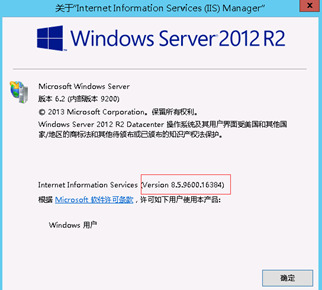
IIS 的版本可以在 IIS管理器的窗口,帮助(Help)->关于(About) 里面找到,红色框里面就是了。
在IIS8 上设置就很简单了
主要有3个步骤:
应用程序池-高级设置-启动模式:AlwaysRunning
应用程序池-高级设置-进程模型-闲置超时:1740 (分钟)
应用程序-高级设置-常规-预加载已启用:True
在应用程序池里面选择你的应用程序所用的程序池,在高级选项卡里面设置
启动模式:AlwaysRunning
进程模型-闲置超时:1740 (分钟)
选中你所要加速的应用程序,在高级设置里面 规-预加载已启用:True。
这就搞定了。
IIS7.5
Windows Server 2008 就自带了IIS7.5,在这个版本里面,设置比较麻烦,需要借助于微软的工具才行。
准备工具:
Application Initialization Module for IIS 7.5下载地址
http://www.iis.net/downloads/microsoft/application-initialization
ApplicationInitializationInstaller_x64.zip
注意:安装完后你可能需要重启服务器才能生效!
在服务器上安装好。
选择你的引用程序,找到这个
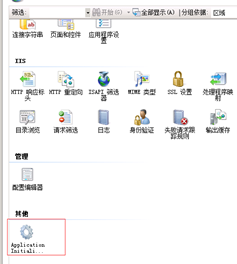
双击,在里面选择该应用程序对应的程序池,选择AlwaysRunning,点击Apply。
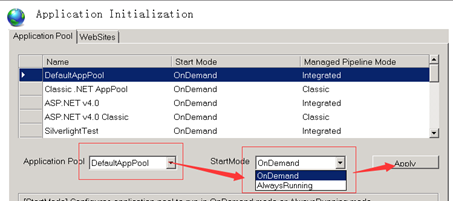
选择WebSites标签
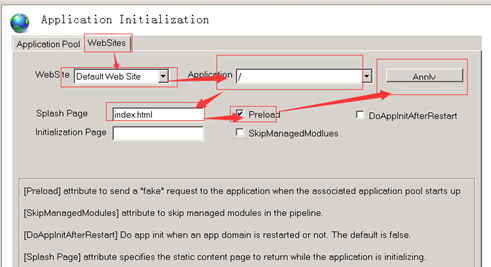
OK,现在你可以重启对应的应用程序看看是不是比平时快多了。
英文教程看这里:
https://blogs.msdn.microsoft.com/amol/2013/01/25/application-initialization-ui-for-iis-7-5/
参考连接:
https://blogs.msdn.microsoft.com/amol/2013/01/25/application-initialization-ui-for-iis-7-5/
作者:
Fallstar
出处:
http://www.cnblogs.com/fallstar/
本文版权归作者和博客园共有,欢迎转载,但未经作者同意必须保留此段声明,且在文章页面明显位置给出原文连接,否则保留追究法律责任的权利。




